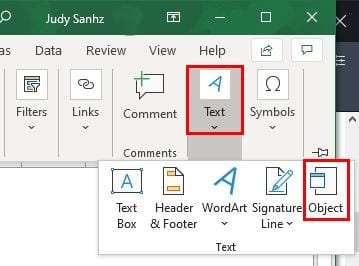Agregar un PDF a Excel puede parecer más complicado de lo que realmente es. La buena noticia es que solo toma unos minutos y los pasos son fáciles de recordar.
Por lo tanto, la próxima vez que necesite enviar un PDF a un archivo de Excel, no tendrá que molestar a nadie para que lo haga por usted. Veamos cómo puede agregar este PDF a un archivo de Excel.
Cómo incluir un archivo PDF en Excel
Una vez que el archivo de Excel esté abierto, navegue hasta el Insertar pestaña, seguido por Opción de textoy elige el Opción de objeto.
Cuando aparezca la ventana Objeto, haga clic en el Crear desde la pestaña Archivo, seguido por Recorrer opción. Busque y seleccione su archivo PDF.

Una vez que haya seleccionado el archivo PDF, la ruta del archivo aparecerá en el cuadro Asunto. Si desea que se muestre el PDF completo, simplemente haga clic en Aceptar.
Suponga que busca una forma menos complicada. Siempre puede hacer clic en el Mostrar como icono opción. Si elige esta opción, verá un icono que al hacer clic se abrirá en el programa que ha configurado como su PDF favorito.
Para convertir su archivo en un documento en vivo, simplemente marque la casilla de la opción Vincular al archivo.
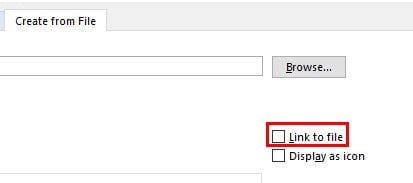
También es posible elegir ambas opciones y, al hacerlo, se crea una forma menos intrusiva de acceder a su archivo. Para personalizar el PDF, haga clic derecho en el icono y seleccione el Objeto de formato opción.
La nueva ventana que verá le ofrece varias opciones. Por ejemplo, puede hacer cosas como Recortar, cambiar el tamaño, cambiar el color y, si no desea que aparezca el icono cuando lo imprime, vaya a Propiedades y marque la casilla que dice Imprimir objeto.
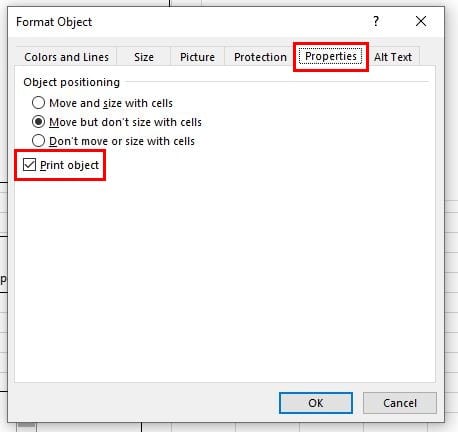
Si desea que el icono del archivo cambie de tamaño según el tamaño de la celda, está en él, vaya a la pestaña Propiedades y haga clic en Mover y tamaño con celdas y haga clic en Aceptar.
Conclusión
Puede agregar varios archivos PDF si lo desea. Ahora sabes qué hacer si quieres cambiar un poco las cosas.